生成
このタブは主に、ヘアを「ポリゴン(たとえインスタンスオプションを用いて選択されたオブジェクトでも)またはスプライン」に置き換える役目を果たします。
もし例えば、ヘアをレンダリングするために、あるいはSketch and Toonを併用してヘアをレンダリングするために、Cinema 4D のレンダラーを使用したい状況であるとします。その場合にはポリゴンが必要になります。さらに、特殊な使用範囲においてスプラインを必要とする「プラグイン」が使用可能です。これはすべて、生成タブにおいてセットすることが可能です。ヘアオブジェクトも(cキーを押すことによって)編集可能な状態にさせることが可能ですから、それによってポリゴンの状態になります。そうしない場合は、ポリゴンは内部的に限って存在することになります。これと同じことがスプラインにも当てはまります。
下図にあるような、エリアシャドウを持つ「ガラス質のヘア」は、Cinema 4Dレンダラーを用いる場合に限り作成することが可能です。これと同様の効果を作成したい場合には、通常のCinema 4Dマテリアルをヘアオブジェクトに適用させてください:
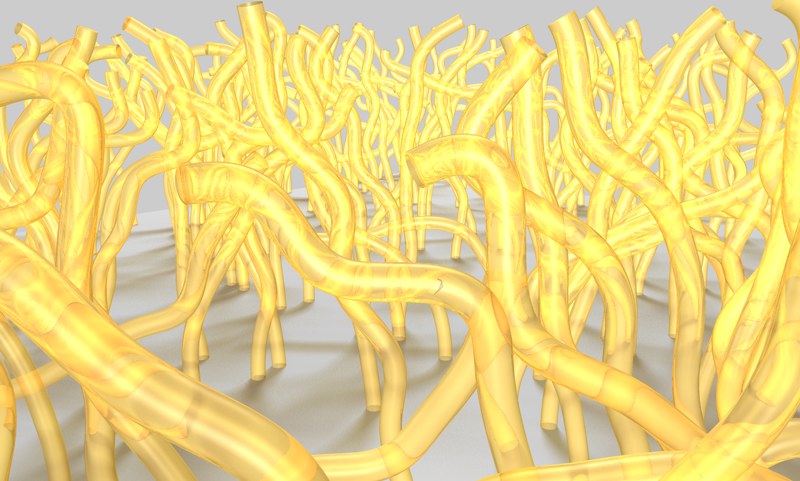 Cinema 4Dレンダラーを用いてレンダリングされたヘア:「透明な、屈折したヘア」そして「床の上に落ちているエリアシャドウ」。
Cinema 4Dレンダラーを用いてレンダリングされたヘア:「透明な、屈折したヘア」そして「床の上に落ちているエリアシャドウ」。
「ヘアマテリアルのライティングの属性に似た」ライティングの属性と共に、ポリゴンヘアをレンダリングしたい場合には、ポリゴンヘアシェーダ(ポリゴンヘアシェーダを参照)を使用してください。
このタブ内のパラメータにより、木々の作成さえ可能になります。
 © Bernd Neutag (JackMcRip)
© Bernd Neutag (JackMcRip)
上の例における枝は、ガイドおよびヘアカウントが増えた個々のヘアオブジェクトです。ねじれチャンネルを使用し、より小さな、不規則に広がる枝を作成しました。
必要に応じて、葉の作成さえも可能です。作成するには、ヘアオブジェクトを追加し、葉の形に切り抜かれたアルファチャンネルでシンプルレイヤーを追加したうえで、インスタンスの種類を適用するだけで済みます。
 これらの葉は、インスタンスで作成されたものです。
これらの葉は、インスタンスで作成されたものです。
ヘアレンダラーに対して、使用するオブジェクトのヘアのオン/オフを切り替えるには、この設定を使用してください。ただし、以下に説明されている各種設定を一緒に用いて、ヘアとして使用されているポリゴンに対してこの設定を適用させても、効果はありません。
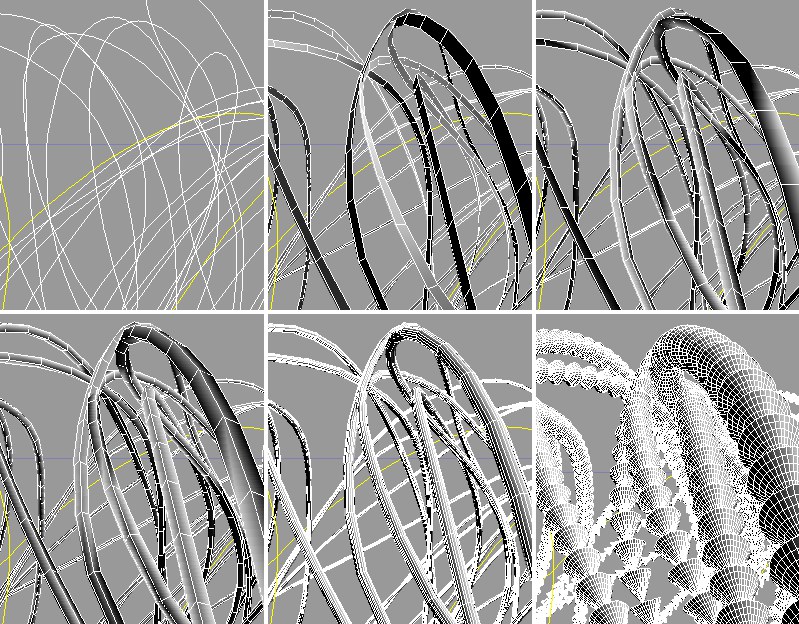 上段左から順に:スプライン、平らに、三角ポリゴン。下段左から順に:四角、円、インスタンス(円錐付き)。
上段左から順に:スプライン、平らに、三角ポリゴン。下段左から順に:四角、円、インスタンス(円錐付き)。
以下に挙げる各種の生成タイプが使用可能です(ヘアタブにある、ヘアとセグメントの設定によって、それぞれ影響を受けます):
ポリゴンまたはスプラインが一切生成されません。
共通するスプラインオブジェクトの「スプラインセグメント」が、それぞれのヘアから生成されます。
平らなポリゴンの帯が、それぞれのヘアから生成されます。
三角形の横断面を持つ「ポリゴンのチューブ」が、それぞれのヘアから生成されます。
四角形の横断面を持つ「ポリゴンのチューブ」が、それぞれのヘアから生成されます。
円形の横断面を持つ「ポリゴンのチューブ」が、それぞれのヘアから生成されます。
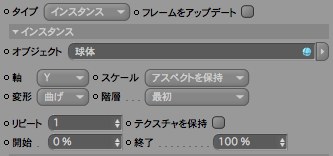
インスタンスオプションを用いることによって、ヘアの代わりにあらゆるポリゴンオブジェクト(パラメトリックオブジェクトおよびジェネレータは除く)を使用することができます:
 1つの円錐が、インスタンスを用いて複製された様子(この太さは、ヘアマテリアルの"太さ”チャンネルにおいて定義してください)。
1つの円錐が、インスタンスを用いて複製された様子(この太さは、ヘアマテリアルの"太さ”チャンネルにおいて定義してください)。
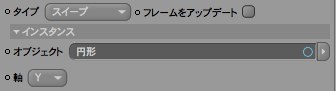
ポリゴンのチューブが、それぞれのヘアから生成されます、その状態は自由に定義することが可能です。チューブの状態を定義するには、スプラインオブジェクトをオブジェクトフィールドに入れてください。そしてヘアのボリュームを生成するために、「ヘアに沿ってスプラインオブジェクトが走る軸」を定義するには、軸設定を使用してください。このスイープに対しては、キャップを生成することができません。もしもキャップを作成したい場合には、スプラインオプションを選択してそこにスイープオブジェクトを割り当ててください。それによってもっと細かく調整することが可能になります。
もしもヘアマテリアルにおいてシェーダがアニメートされる場合は(例:変位チャンネルにおいて、ヘアが風に強く吹かれている様子をシミュレートする場合など)、このオプションをオンにすると、各フレームにおいて生成タイプをリフレッシュします。
 インスタンス
インスタンス
オブジェクトマネージャからこのフィールドの中に、ヘアの代わりとして使用するオブジェクトを入れてください。オブジェクトは、可能な限り少ない数のポリゴンで構成されているようにしてください。なぜなら、いったんこのオブジェクトがインスタンス化されると、メモリの必要量が劇的に増加するからです。
「どの軸に沿って、インスタンスオブジェクトがヘアに沿って走るか」ということを、この設定は定義します。
「ヘアの太さに従って、インスタンス化されたオブジェクトをどのようにスケールさせるか」ということを定義するには、この設定を使用してください。
「インスタンス化させたオブジェクトがヘアの長さに沿って走る際に、そのインスタンス化させたオブジェクトがどのように変形されるか」ということを定義するには、この設定を使用してください。もしもなしが選択されると、変形が一切起こりません。もしも曲げが選択されると、インスタンス化させたオブジェクトがヘアに従って曲がります(オリジナルのオブジェクトに十分な分割数が割り当てられていることを確認してください)。整列を選択すると、インスタンス化させたオブジェクトを変形させずにそのまま、各ヘアに沿って連続的に配置します。軸設定で定義された軸は、ヘアの接線に対応します。
一定を選択すると、各インスタンスを同等に、そして全ての軸に沿って比例してスケールします。つまりその形状は変化しません。アスペクトを保持を選択すると、各インスタンスのアスペクト比率を保持します。そしてフィットさせるは、ヘアの太さに従って、各インスタンスをスケールします。
もしも1つ以上のオブジェクトがインスタンス化されている場合、「ヘアの根元から適用されているオブジェクトの、そのシーケンス」を、この階層を用いて定義することができます。オリジナルのオブジェクトは、「生成タブのオブジェクトフィールドに入っているオブジェクト」の子オブジェクトでなければなりません(オブジェクトマネージャ内において)。以下にリストされている、階層のシーケンスが使用可能です。この例は、次に挙げるシナリオに基づいています:4つのオブジェクト(A、B、C、D)が使用されています。オブジェクトB、C、Dは全て、オブジェクトAの子オブジェクトです。根元の位置から始まる各オブジェクトの起こりうるシーケンスは、次のようなものになります:
最初:A、A、A、A、A、A、A、A、etc.
前に:A、B、C、D、A、B、C、D、etc.
反転:D、C、B、A、D、C、B、A、D、etc.
サイクル:A、B、C、D、C、B、A、B、C、D、C、B、A、etc.
ランダム:C、A、B、B、D、A、B、C、D、etc.
「ヘアごとに生成される、インスタンスの数」を定義するには、この設定を使用してください。
もしもオリジナルのオブジェクトにマテリアルがすでに割り当てられている場合に、テクスチャを保持をオンにすると、全てのインスタンスにもテクスチャが貼り付けられます。
「ヘアのどの程度の長さに渡ってインスタンスを配置するか」ということを定義するには、この設定を使用してください。もしも、例えば開始が50%にセットされている場合には、インスタンスの配置はヘアの中間地点から開始されます:
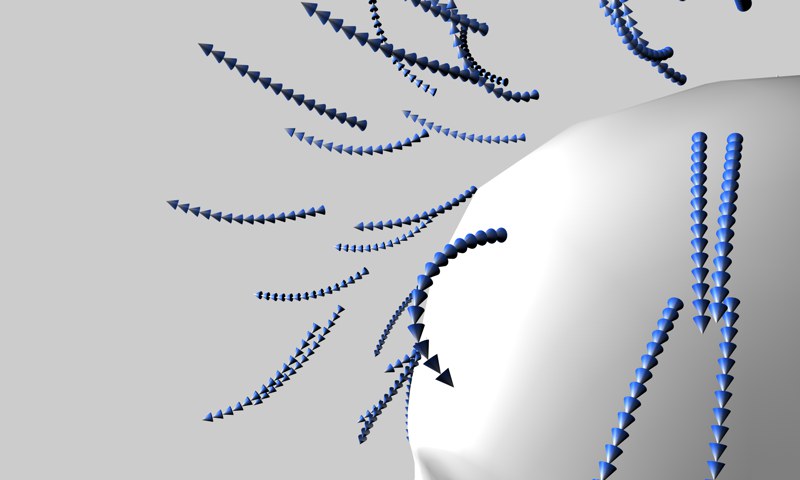 開始=50%、終了=100%。
開始=50%、終了=100%。
 整列
整列
ヘアが並ぶ方向を定義するには、この設定を使用してください(ヘアの形状自体は変更されません。ヘアのセグメントの(内部的な)方向だけが変更されます)。もしもタイプメニューにおいて平らにを選択する場合は、ヘアがポリゴンの帯としてレンダリングされ、この"整列”はとても重要な設定になります。カメラの方向に個々のポリゴンの配列を定義することが可能ですから、これはその結果として(ポリゴンの)ベストな状態の可視性を確保します。インスタンスの向きもセットすることが可能です(ですから、それらのZ軸が正しい方向に回転されることが重要です)。以下に挙げる、各種の方向を定義することができます:
フリー:ヘアの形状によって、整列が定義されます。
X/Y/Zを見る:これらの3つの方向のうちの1つに、エレメントが並びます。
カメラを見る:カメラの方向に、エレメントが向きます。
ランダム:各ヘアにランダムな方向が割り当てられます。そしてそれに従ってエレメントが並びます。またこのオプションは、ポリゴンの帯にランダムな太さを割り当てるために使用することも可能です。
オブジェクト:これを選択すると、追加で使用可能なフィールドが現われます。その中にオブジェクトを入れることができます。するとこのオブジェクトに基づいて、エレメントはエレメント自体の方向を向きます。
どの座標系を使用するかを定義するには、この設定を使用してください。
各エレメントを180°回転させることによって、それらを整列させます。その結果、それらは整列設定と正反対の方向に現れます。
整列 / オブジェクトをご参照ください。
 詳細
詳細
「ポリゴンヘアまたはスプラインヘアを、単一オブジェクトに変換させる(cキー)」か、あるいは「各ヘアを個別のポリゴンオブジェクト(設定がオフの場合)またはスプラインオブジェクト(設定がオンの場合)に変換させる」か、ということを定義する場合にはこの設定を使用してください。
ヘアにボリュームを出すために、三角ポリゴン、四角、円の各生成タイプは基本的に、「ヘアの長さに沿ってそれぞれのタイプに該当する横断面を持つ、単純化されたスイープオブジェクト」を生成します。開始端キャップと終端キャップを使用すると、これらのエレメントの各端末にキャップを追加することができます。
もしもこのオプションがオンの場合は、四角と三角ポリゴンの生成タイプだけを、セグメントの接合点においてそれぞれ四角形あるいは三角形で表示させることができます。スライスはヘアに対して垂直方向に行われます。その結果となる形状は、ポリゴンとして定義されます。
 左から順に:ヘア、カメラ、法線。
左から順に:ヘア、カメラ、法線。
前述のスライスオプションを用いて作成されたポリゴンを、どの方向に配列するかを定義するには、この軸設定にあるオプションを使用してください:
ヘア:ポリゴンは、ヘアの接線に対して垂直になります。
カメラ:ポリゴンは、カメラの方向を向きます。
法線:ポリゴンは、ヘアの根元の位置にて法線の方向だけを向きます。